对U盘进行格式化,相信不少朋友应该都会,一般都会使用系统自带的功能进行格式化操作,但最近就有使用win7系统的用户就遇到在进行U盘格式化的时候,系统弹出“Windows无法完成格式化”的提示,那么面对这种状况,我们应该如何处理呢?接下来韩博士小编就为大家带来关于电脑格式化U盘失败的解决方案,相信看完你就明白啦!
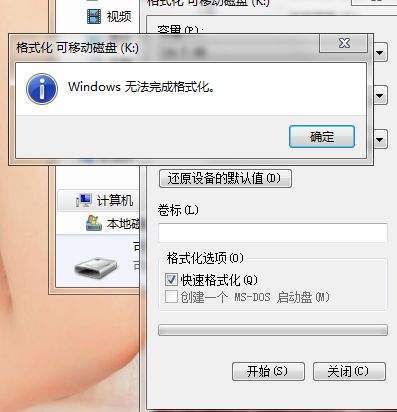
1、按 Win + R 组合键,打开运行,并输入cmd,回车或确定,打开命令提示符;
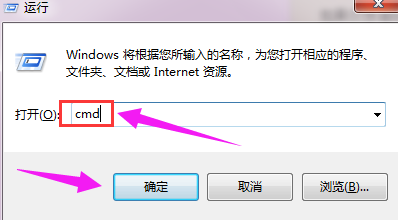
2、输入:format /? 可以查找format相关的参数,这里我们需要用到的命令为:format volume [/FS:file-system] ,其中volume为驱动器号,fs为文件系统类型;
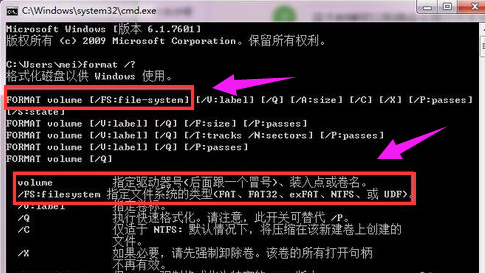
3、按照第二步,输入相应的命令,譬如:format d: /fs:ntfs 确认命令后,会提示输入当前驱动器的卷标;
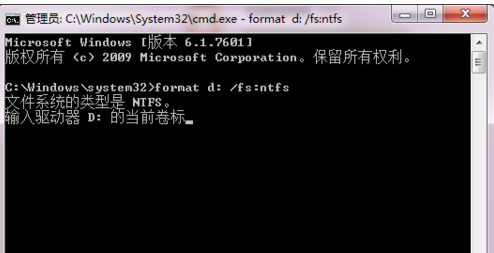
4、打开该驱动器的属性,名称即该驱动器的卷标;
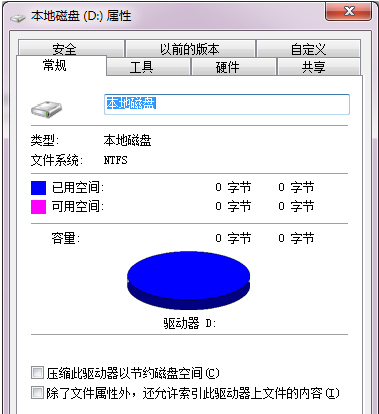
5、格式化前警告,磁盘上的所有数据会丢失,输入Y进行确认,此时会显示格式化磁盘的进度,最后会提示格式化已完成。
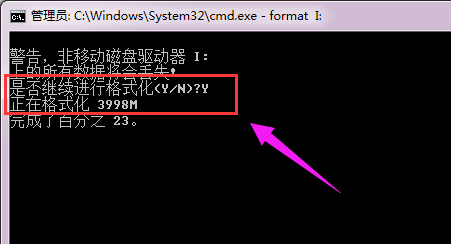
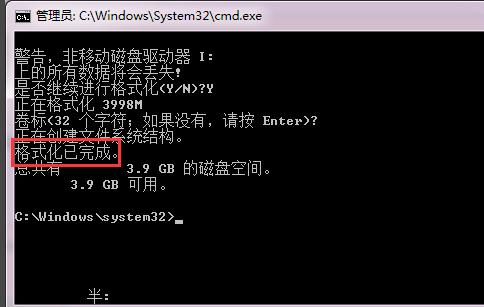
好了,关于电脑格式化U盘失败的解决方案,小编已经为大家介绍完毕了。如果你在格式化U盘时也遇到这种情况,不妨参照小编提供的方法进行操作,就能顺利完成U盘的格式化啦!若你也觉得小编的教程实用的话,不妨推荐给周围的小伙伴哦~

